Cara Membuat Vektor Line Art dengan Coreldraw – Pada kesempatan kali ini saya akan memberikan tutorial coreldraw yaitu Cara Membuat Vektor Line Art dengan Coreldraw. Dalam membuat line art kita dituntut untuk menentukan bagian mana yang perlu di trace dan bagian mana yang tidak perlu di beri warna.
Berikut adalah langkah langkahnya:
Langkah Pertama:
Pilih foto yang akan kita jadikan line art vector di coreldraw. Bagian pertama kita trace bagian alis sebelah kiri dengan cara Aktifkan Pen tool, kemudian untuk mempermudah pilih di menu bar klik view > pilih Snap to Objek.
Untuk lebih lanjut silakan lihat gambar dibawah ini.
Trace juga bagian alis bagian kanan
Langkah Kedua:
Setelah bagian alis kita trace, selanjutnya kita trace bagian mata, langkahnya sama seperti membuat alis. Seperti gambar dibawah
Langkah Ketiga:
Selanjutnya kita mulai trace bagian hidung.
Kemudian trace bagian mulut, jika bagian hidung, mata dan mulut selesai maka hasilnya akan seperti berikut ini.
Langkah Keempat:
Pada langkah ini, kita trace bagian rambutnya. Untuk bagian rambut kita buat bagian dasarnya.
Langkah Kelima:
Pada langkah ini, kita trace bagian telinga, yang kita trace bagian gelapnya.
Kemudian kita trace bagian bajunya
Setelah semua langkah selesai, maka kita akan mendapatkan hasil sebagai berikut.
Demikianlah tutorial coreldraw kita kali ini. Semoga bermamfaat dan selamat mencoba.
Terima Kasih
Berikut adalah langkah langkahnya:
Langkah Pertama:
Pilih foto yang akan kita jadikan line art vector di coreldraw. Bagian pertama kita trace bagian alis sebelah kiri dengan cara Aktifkan Pen tool, kemudian untuk mempermudah pilih di menu bar klik view > pilih Snap to Objek.
Untuk lebih lanjut silakan lihat gambar dibawah ini.
Trace juga bagian alis bagian kanan
Langkah Kedua:
Setelah bagian alis kita trace, selanjutnya kita trace bagian mata, langkahnya sama seperti membuat alis. Seperti gambar dibawah
Langkah Ketiga:
Selanjutnya kita mulai trace bagian hidung.
Kemudian trace bagian mulut, jika bagian hidung, mata dan mulut selesai maka hasilnya akan seperti berikut ini.
Langkah Keempat:
Pada langkah ini, kita trace bagian rambutnya. Untuk bagian rambut kita buat bagian dasarnya.
Langkah Kelima:
Pada langkah ini, kita trace bagian telinga, yang kita trace bagian gelapnya.
Kemudian kita trace bagian bajunya
Setelah semua langkah selesai, maka kita akan mendapatkan hasil sebagai berikut.
Demikianlah tutorial coreldraw kita kali ini. Semoga bermamfaat dan selamat mencoba.
Terima Kasih





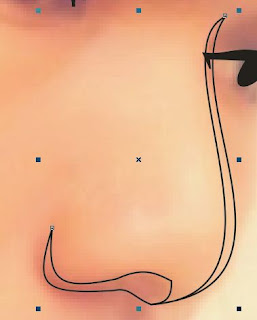

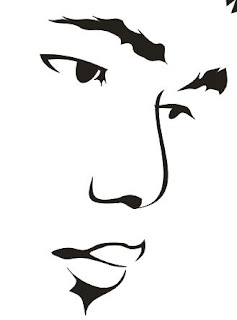
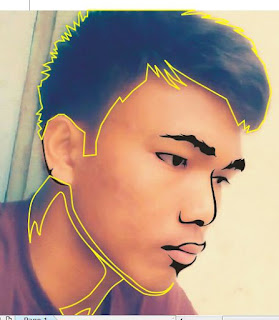

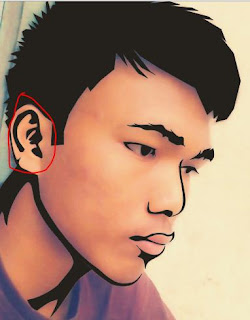


Komentar
Posting Komentar
Berkomentarlah dengan baik-baik, tidak nyepam dan SARA, link aktif yang dipaksakan akan membuat anda di banned permanen, jadi mari kita berbagi dengan komentar-komentar sehat, dan bermanfaat, silakan berkomentar di bawah, secepatnya akan saya jawab, Salam..